Làm thế nào để truy cập nhanh tới một Terminal trong Linux?
Vì Terminal trong Linux cung cấp quyền truy cập vào tất cả các lệnh Linux gốc và hướng dẫn trợ giúp trực tuyến trên Linux chứa nhiều lệnh Linux terminal nên chúng tôi sẽ đưa ra 5 cách truy cập nhanh tới một Terminal trong Linux cho bạn tham khảo.
Terminal Linux cung cấp quyền truy cập vào tất cả các lệnh Linux gốc cũng như nhiều ứng dụng dòng lệnh, thường cung cấp nhiều tính năng hơn những ứng dụng trên desktop. Bên cạnh đó thì các hướng dẫn trợ giúp trực tuyến giúp giải quyết những vấn đề với môi trường Linux có chứa nhiều lệnh Linux terminal.
Mọi người sử dụng một loạt các môi trường desktop cũng như nhiều bản phân phối Linux khác nhau, vì vậy những lệnh terminal thường giống hoặc dễ thu hẹp hơn, so với việc viết các hướng dẫn đồ họa đầy đủ cho mỗi tùy chọn và từng sự kết hợp giữa distro và môi trường desktop riêng lẻ.
Khi sử dụng Ubuntu, việc cài đặt phần mềm bằng dòng lệnh thực sự dễ dàng hơn so với việc dùng các công cụ phần mềm đồ họa có sẵn. Lệnh apt-get cung cấp quyền truy cập vào mọi gói trong kho Ubuntu, trong khi công cụ đồ họa thường thiếu tính năng này.
Mở Linux Terminal bằng Ctrl+Alt+T
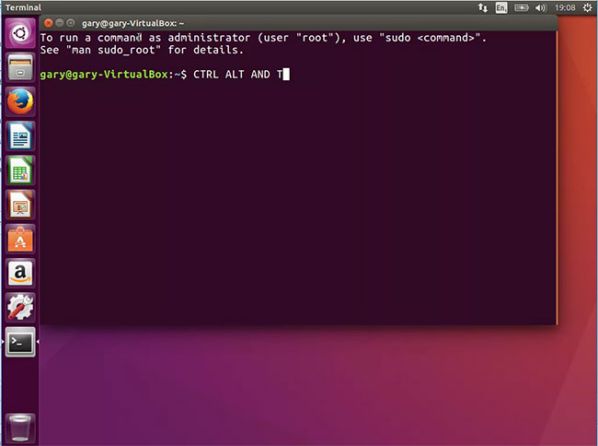
Cách dễ nhất để mở một terminal là sử dụng tổ hợp phím Ctrl+Alt+T.
Chỉ cần giữ cả 3 phím này cùng một lúc và terminal sẽ mở ra.
Sử dụng Ubuntu Dash
Nếu bạn thích một cách tiếp cận mang tính đồ họa hơn, hãy nhấp vào biểu tượng ở đầu Ubuntu launcher hoặc nhấn phím Super Key (tương đương với phím Windows) trên bàn phím để mở Ubuntu Dash.
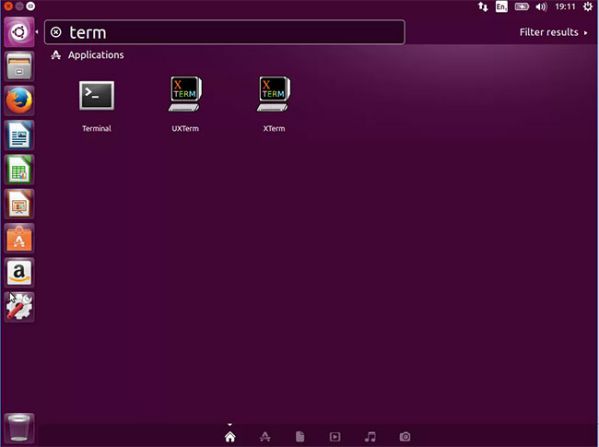
Bắt đầu nhập từ "term" vào hộp tìm kiếm và khi nhập, bạn sẽ thấy biểu tượng terminal xuất hiện.
Bạn có thể sẽ thấy ba biểu tượng terminal:
- terminal
- xterm
- uxterm
Xem thêm: Sửa lỗi không thể mở Terminal trong máy tính Ubuntu
Bạn có thể mở bất kỳ một trong những trình giả lập terminal này bằng cách nhấp vào biểu tượng của nó. Terminal thường có nhiều tính năng hơn xterm và uxterm - uxterm giống như xterm nhưng có hỗ trợ cho các ký tự unicode.
Điều hướng Ubuntu Dash
Một cách dễ dàng hơn để mở terminal là điều hướng Ubuntu Dash thay vì sử dụng thanh tìm kiếm.
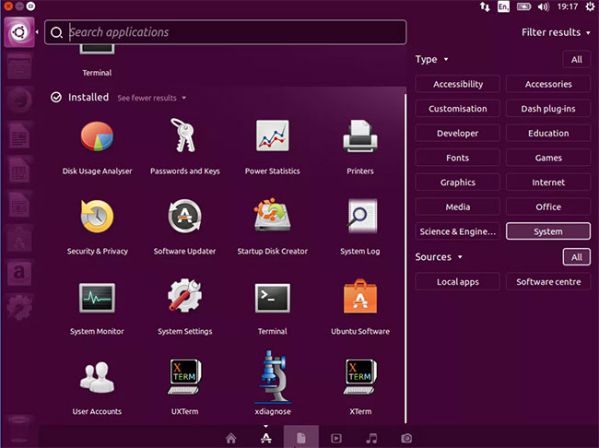
Nhấp vào biểu tượng trên cùng của launcher hoặc nhấn phím Super Key để hiển thị Dash.
Nhấp vào biểu tượng A ở dưới cùng của Dash để hiển thị chế độ xem Applications. Cuộn cho đến khi bạn tìm thấy biểu tượng terminal và nhấp để mở nó.
Bạn cũng có thể lọc kết quả bằng cách nhấp vào tùy chọn bộ lọc - chọn danh mục "System". Bây giờ, bạn sẽ thấy tất cả các ứng dụng thuộc danh mục System. Một trong những biểu tượng này đại diện cho terminal.
Sử dụng lệnh Run
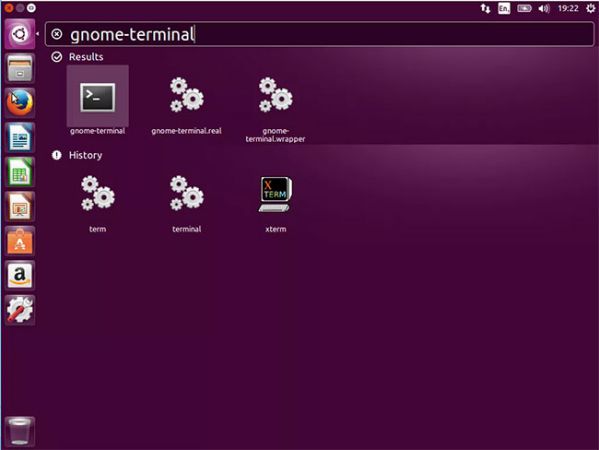
Một cách tương đối nhanh khác để mở terminal là sử dụng tùy chọn lệnh run.
Để mở cửa sổ lệnh run, nhấn Alt+F2.
Để mở terminal, nhập gnome-terminal vào cửa sổ lệnh. Một biểu tượng sẽ xuất hiện. Nhấn vào biểu tượng để bắt đầu ứng dụng.
Bạn phải nhập gnome-terminal vì đó là tên đầy đủ của ứng dụng terminal.
Bạn cũng có thể nhập xterm cho ứng dụng xterm hoặc uxterm cho ứng dụng uxterm.
Dùng Ctrl+Alt+A để truy cập nhanh tới Terminal trong Linux
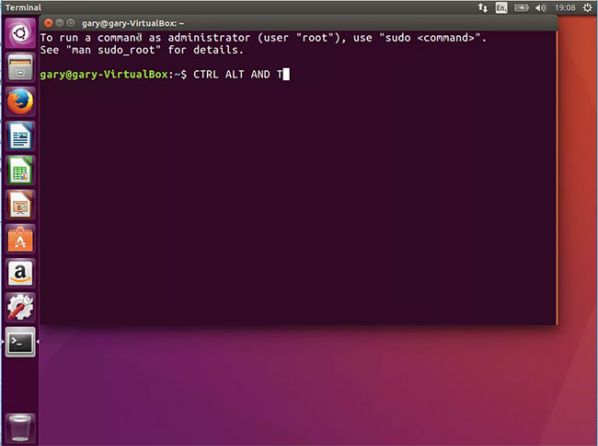
Tất cả các phương thức cho đến nay đã mở một trình giả lập terminal trong môi trường đồ họa.
Để chuyển sang terminal không được liên kết với phiên đồ họa hiện tại - thường khi cài đặt những driver đồ họa nhất định hoặc làm bất cứ điều gì không phù hợp với thiết lập đồ họa - hãy nhấn Ctrl+Alt+F1.
Bạn sẽ cần phải đăng nhập vì bạn đang bắt đầu một phiên mới.
Bạn cũng có thể sử dụng từ F2 đến F6 để tạo nhiều phiên hơn nữa.
Để quay lại desktop đồ họa, nhấn Ctrl+Alt+F7.
Chắc hẳn qua bài viết trên đây thì bạn đã biết đến một số cách để truy cập nhanh tới một Terminal trong Linux rồi phải không nào? Bắt tay vào thực hành và kiểm chứng nhé.
Một số câu hỏi thường gặp
Terminal trong Linux là gì?
Terminal trong Linux là một giao diện dòng lệnh cho phép người dùng nhập và thực thi các lệnh trực tiếp trên hệ điều hành. Nó là công cụ mạnh mẽ để quản lý hệ thống, thực hiện các tác vụ tự động, và truy cập vào các chức năng không có sẵn trong giao diện đồ họa.
Có cách nào để truy cập Terminal từ menu ứng dụng không?
Có, bạn có thể truy cập Terminal từ menu ứng dụng bằng cách mở menu, sau đó tìm kiếm "Terminal" hoặc "Console". Khi biểu tượng Terminal xuất hiện, bạn chỉ cần nhấp vào nó để mở.
Làm thế nào để mở Terminal từ một thư mục cụ thể trong trình quản lý tệp?
Trong hầu hết các trình quản lý tệp của Linux, bạn có thể mở Terminal từ một thư mục cụ thể bằng cách nhấp chuột phải vào thư mục đó và chọn "Open Terminal Here" hoặc tương tự. Điều này sẽ mở Terminal tại vị trí của thư mục đó.
Mọi người cùng tìm kiếm: mở terminal trên ubuntu, cách mở terminal trong ubuntu
